SQL Serverのアップグレード手順
SQL Server Express版から製品版(多くの方はStandard版)への移行に関して、面倒だと思っていないでしょうか?
実は、ExpressからStandardへの移行に関しては、非常に簡単に行うことができます。
製品版の購入手続きなどについては割愛しますが、購入後に製品版をダウンロードした後の作業について説明します。
これを見ていただけると、簡単なことが理解できると思います。
SQL Server Express版からStandard版への移行手順
※念のため、事前にDBのバックアップを取得しておくことをお勧めします。
- ダウンロードしたStandard版のISOファイルをマウントします。(ファイルを右クリックしてマウントを選択)。
- ISOファイル中のsetup.exeを実行します。
- SQL Server インストール センターの [メンテナンス] をクリックし、 [エディションのアップグレード] をクリックします。
- プロダクトキーが自動表示されます。ライセンス条項を確認して、「同意する」にチェックして、「次へ」をクリックします。
- その後は、内容を確認しながら「次へ」、「アップグレード」をクリックして進みます。
- 以下のような完了メッセージが表示されたら、アップグレード成功です。
- サーバを再起動します。
- プリザンターにアクセスして、ログインやテーブル表示灯問題がないことを確認します。
- SQL Server Management Studioを起動し、サーバのプロパティで、製品がMicrosoft SQL Server Standard(64-bit)になっていることを確認します。(以下画面を参照)
以上でアップグレードは完了します。
特にデータベースやソフトウェアを入れ替える作業もなく、簡単なことは理解いただけましたでしょうか?
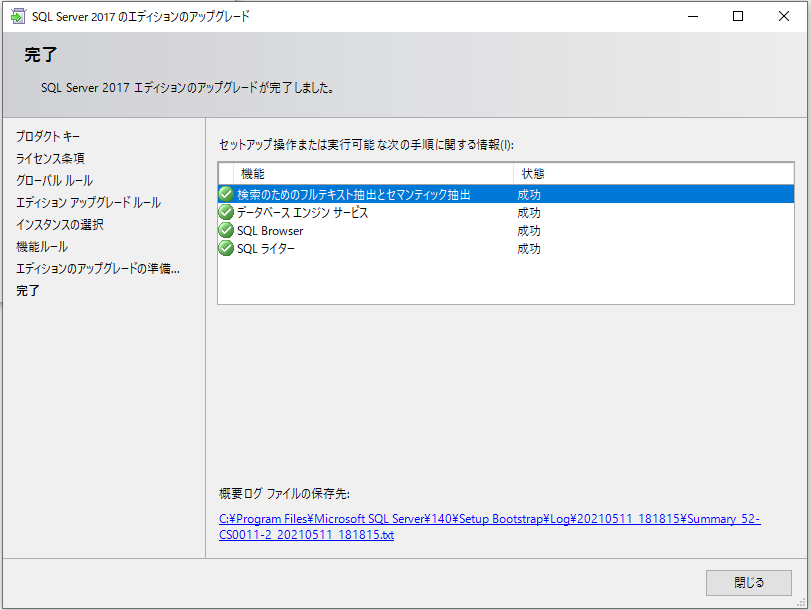
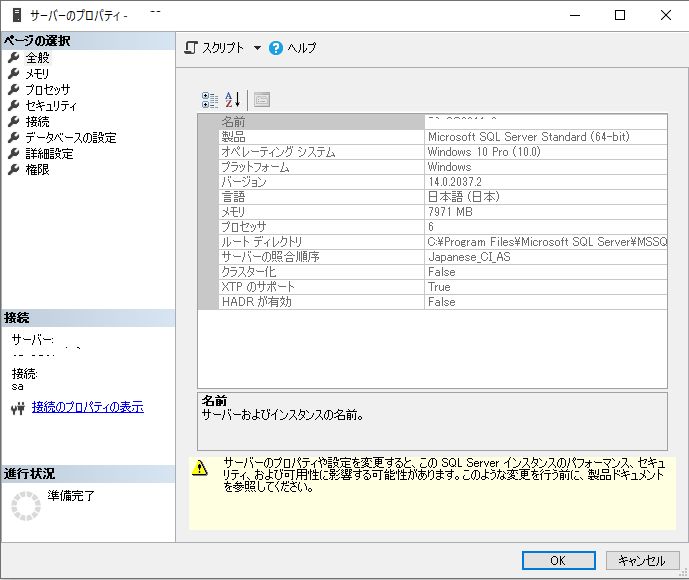


 MAIL
MAIL


SQL Server Express版(無償版)を利用されている方へ
こんにちは、CCS田中です。
プリザンターを導入したきっかけが、「オープンソースで費用がかからない!」という理由の方が多いかもしれません。また、プリザンターは.netCore版もありLinuxでも動作しますが、Linuxは操作が慣れていないため、Windowsで構築されている方も多いかと思います。
その場合に、データベースは「SQL Server Express版」をご利用ではないでしょうか?
製品版のSQL Serverは費用がかかりますので、「せっかくオープンソースで費用がかからない製品を使っているのに、データベースで費用がかかってしまうのもどうなのか?」と思ってしまう理由も理解できます。
そのため、使いはじめのうちは、無償版のExpressでの利用でよいかと思います。
しかし、使い込んでくるとデータベースの使用容量が増えてきて、Express版の上限10GBが近くなってくると、製品版の購入を検討したくなってくるのではないでしょうか?
そのような状況になり実際に製品版に切替える場合は、ぜひ以下のアップグレード手順を参考にしてください。